Word中的表格如何自动添加表头?相信这个问题也很经常碰到,也甚至是非常智能的一个操作。我们在Excel中表格可以是无限添加到1048576行。但是Word它有个缺点那就是一张的高度后,会自动变成新的空白页继续显示。碰到表格使用起来就没办法像在Excel中那么顺畅的使用了。
我们在Excel中有一个功能叫做冻结窗格,能让标题一直不滚动显示在顶部。但是Word就没这个功能了。所以需要在每一页的表格头部添加一个表头。这样就能解决问题了。
可能有的人想说用复制粘贴,重复显示表格标题行
表格换页后,标题需要在新的页面重复显示一遍。
窒息操作:
一格一格地复制粘贴,当我把文档排版完,刚好就到了下班时间,甚至还会碰到某个地方要增加内容。导致所有的表格表头全跑位了,再次去修改内容,非常的繁琐也不智能。
标准操作:
1.选中表格的标题行。
2. 依次点击【表格工具-布局】-【数据】-【重复标题行】,这样就完成标题行的跨页重复啦!
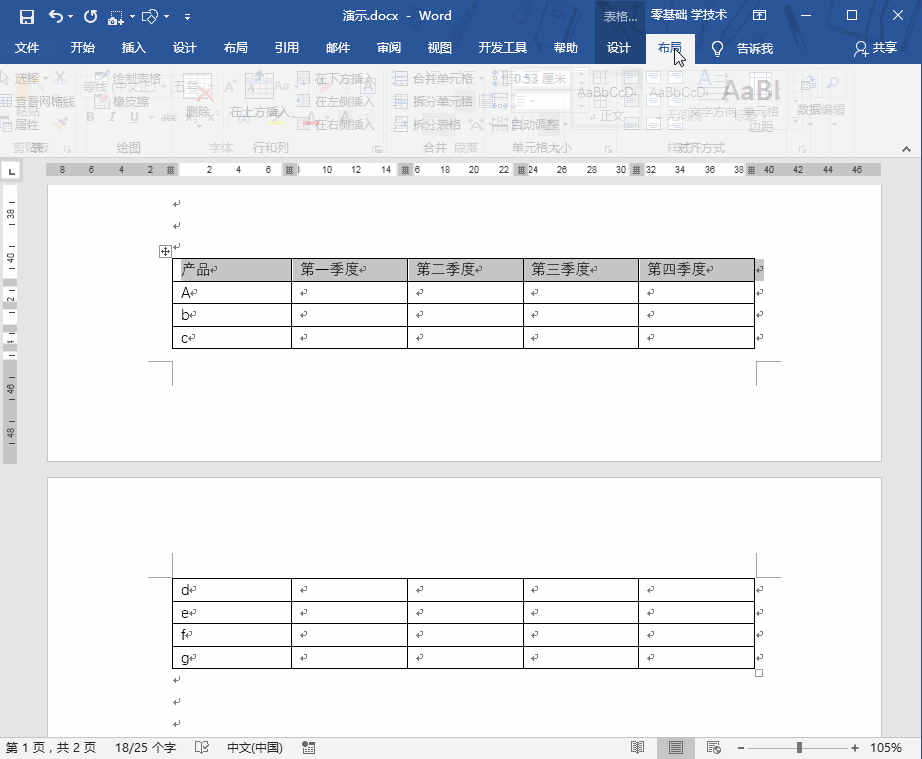
这时候我们在来添加内容,这些表头也不会改变。
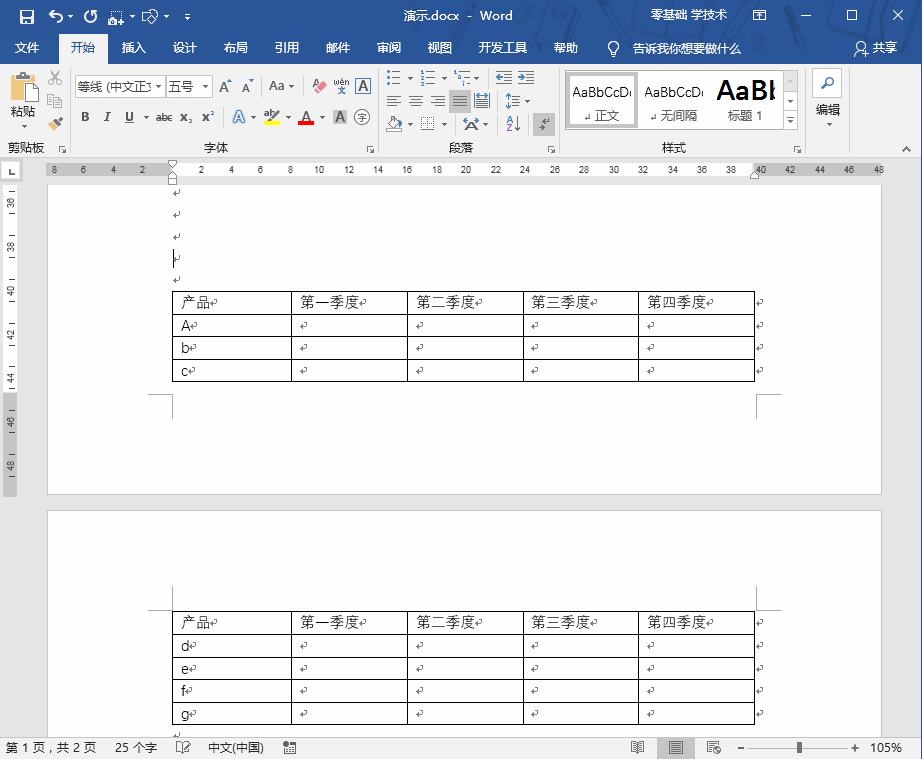
假如你学习到了这个新技能不妨转发推荐给你的小伙伴。并动动小指头收藏,以免下次走丢。
我们将定期更新Word、Excel、PPT等操作技巧。pdf转换器供在线免费的PDF转word、PDF转Excel、PDF转PPT服务。

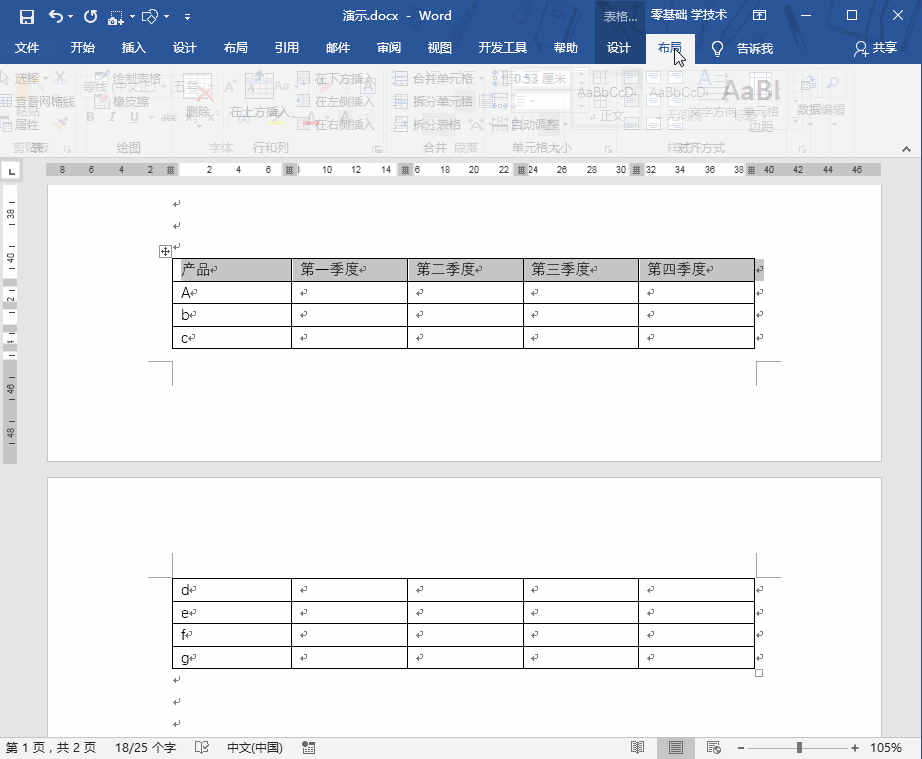
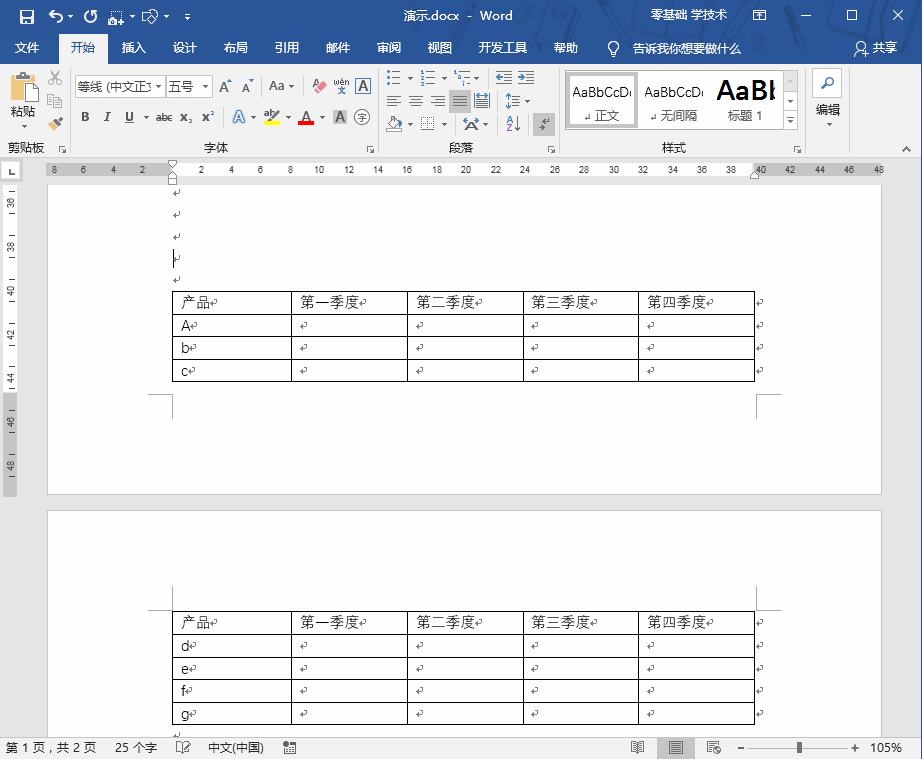
 最新文章
最新文章 相关阅读
相关阅读 最新专题
最新专题
